ダウンロード手順
- 「加入者情報のダウンロード」をクリックします。
- 確認ダイアログボックスの「保存」をクリックします。
ファイル名を変更する場合は「▼」をクリックして「名前を付けて保存」をクリックしてください。
(ブラウザのバージョンにより表示が異なります)
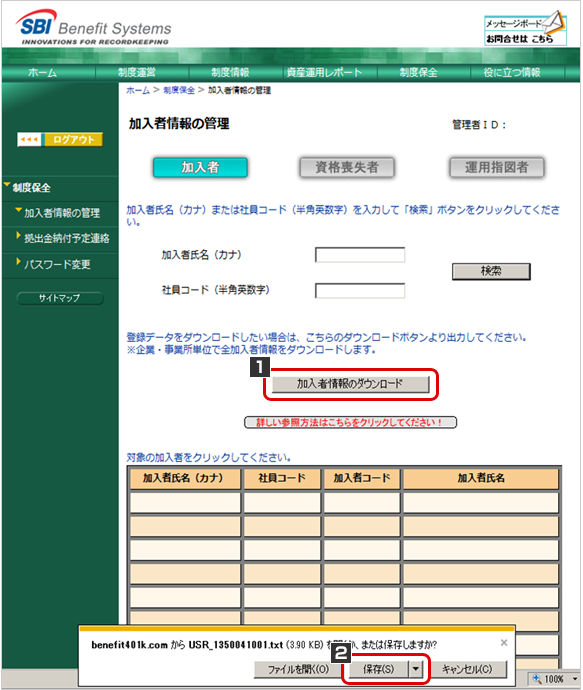
Excelでの参照方法
ダウンロードされたファイルは、Excelファイル(拡張子「.xls」)ではなく、テキストファイル(拡張子「.txt」)で保存されます。
Excelを起動し、「ファイル」→「開く」を選択
- ファイルの種類を「テキストファイル(*.prn;*.txt;*.csv)」に変更します。
- ダウンロードしたファイルを選択後「開く」をクリックします。

「カンマやタブなどの区切り文字によってフィールドごとに区切られたデータ」を選択し、「次へ」をクリック
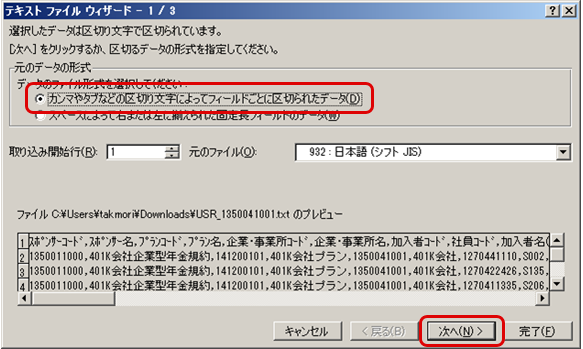
区切り文字は「カンマ」を選択し、「次へ」をクリック
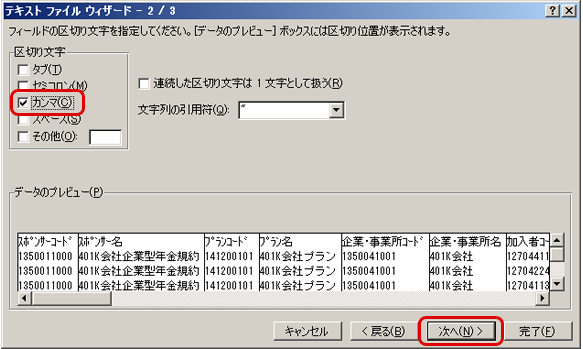
列のデータ形式を指定します。
- 以下の列は先頭の「0」が消えたり、値が自動計算されてしまう場合があります。
・「社員コード」等、データの先頭に「0」の入る可能性があるもの
該当の列を選択後「文字列」を選択してください。 - データ形式を指定した後、「完了」をクリックしてください。
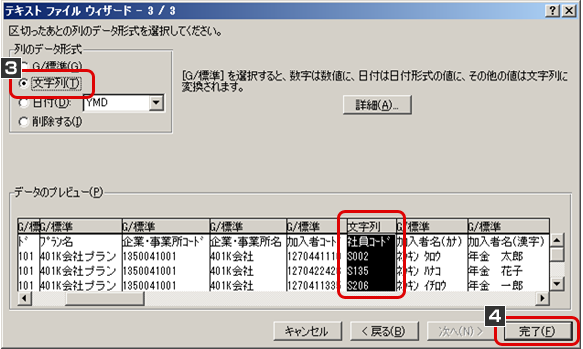
提供項目
- スポンサーコード
- スポンサー名
- プランコード
- プラン名
- 企業・事業所コード
- 企業・事業者名
- 加入者コード
- 社員コード
- 加入者名(カナ)
- 加入者名(漢字)
- 性別
- 生年月日
- 郵便番号
- 住所1(カナ)
- 住所2(カナ)
- 住所3(カナ)
- 住所1(漢字)
- 住所2(漢字)
- 住所3(漢字)
- メールアドレス(会社)
- 入社年月日
- 基礎年金番号
- 拠出限度額区分
- 加入資格取得年月日
- 拠出開始年月
- 厚生年金基金積立金通算加入開始年月
- 厚生年金基金積立金通算加入終了年月
- 厚生年金基金残余財産通算加入開始年月
- 厚生年金基金残余財産通算加入終了年月
- 適格退職年金積立金通算加入開始年月
- 適格退職年金積立金通算加入終了年月
- 退職手当年金制度通算加入開始年月
- 退職手当年金制度通算加入終了年月
